
Die Zeitlupe ist einer der besten Effekte, um ein Video auf eine andere Ebene zu heben. Es macht viel Spaß. Früher haben die Leute Zeitlupenvideos mit ausgefallenen Kameras gemacht, aber jetzt kann man das auch mit seinen eigenen Geräten machen. Sie können ein Video mit hoher Bildrate aufnehmen und es mit einer App für Zeitlupenvideos verlangsamen. Das Hinzufügen von Zeitlupeneffekten zu Ihrem Video hilft, die Handlung zu betonen, die Sie hervorheben möchten, und verleiht Ihrem Video verschiedene Emotionen und Implikationen.
Im folgenden erfahren Sie, wie Sie ein Zeitlupenvideo auf Ihrem Telefon und Computer erstellen können. Am Ende dieses Artikels werden Sie es bestimmt ausprobieren wollen, um Ihre eigenen Zeitlupenfilme zu erstellen.
- Teil 1. Wie man ein Video in Zeitlupe auf dem Computer abspielt
- Teil 2. Wie man ein Video in Zeitlupe auf dem iPhone erstellt
- Teil 3. Apps zur Erstellung von Zeitlupenvideos für Android
- Teil 4. Fazit
Wie man ein Video in Zeitlupe auf dem Computer erstellt
In diesem Teil erfahren Sie, wie Sie ein Zeitlupenvideo auf Ihrem Computer erstellen können. Die Software, die wir dazu verwenden werden, ist TunesKit AceMovi. Das ist ein praktisches Tool zur Bearbeitung Ihres Videos mit zahlreichen Funktionen und Effekten. Sie können Ihr Video verlangsamen und mit einem Klick ein Zeitlupenvideo erstellen.
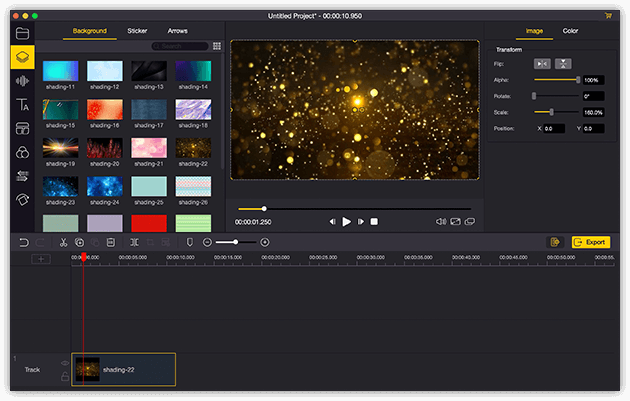
TunesKit AceMovi Video Editor ist ein leistungsstarker Video-Editor, der zahlreiche Effekte und Übergänge bietet. Das verfügt über einen Bildschirmrekorder, der sowohl Bilder als auch den Ton aus Ihrem Computer aufzeichnen kann. Als etablierter Videoeditor ist AceMovi mit Funktionen wie geteiltem Bildschirm,, Filtern, Animationen, Texten und einer Musikbibliothek ausgestattet. Die benutzerfreundliche Oberfläche verfügt über alle Effekte und Werkzeuge, die Sie zur Verschönerung Ihres Videos benötigen. Mit dem integrierten Geschwindigkeitswechsler können Sie die Geschwindigkeit Ihres Videos anpassen und es in ein Zeitlupenvideo verwandeln.
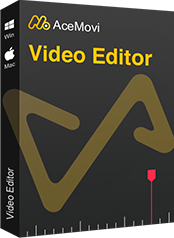
TunesKit AceMovi Video Editor
Sicherheit verifiziert. 5.481.347 Personen haben es heruntergeladen.
- Grundlegende und erweiterte Funktionen, die Ihr Video besser machen
- Mehrere Filter, Übergänge, Text, Soundeffekte, Musik
- Benutzerfreundliche Schnittstelle
- Importieren Sie so viele Fotos oder Filmmaterial wie Sie möchten
- Zeitlupenvideos leicht erstellen
Als Nächstes zeige ich Ihnen, wie Sie in TunesKit AceMovi ein Zeitlupenvideo erstellen können. Bevor Sie Ihr Video bearbeiten, stellen Sie sicher, dass Sie TunesKit AceMovi bereits auf Ihrem Computer installiert haben.
Mediendateien zu TuneKit AceMovi hinzufügen
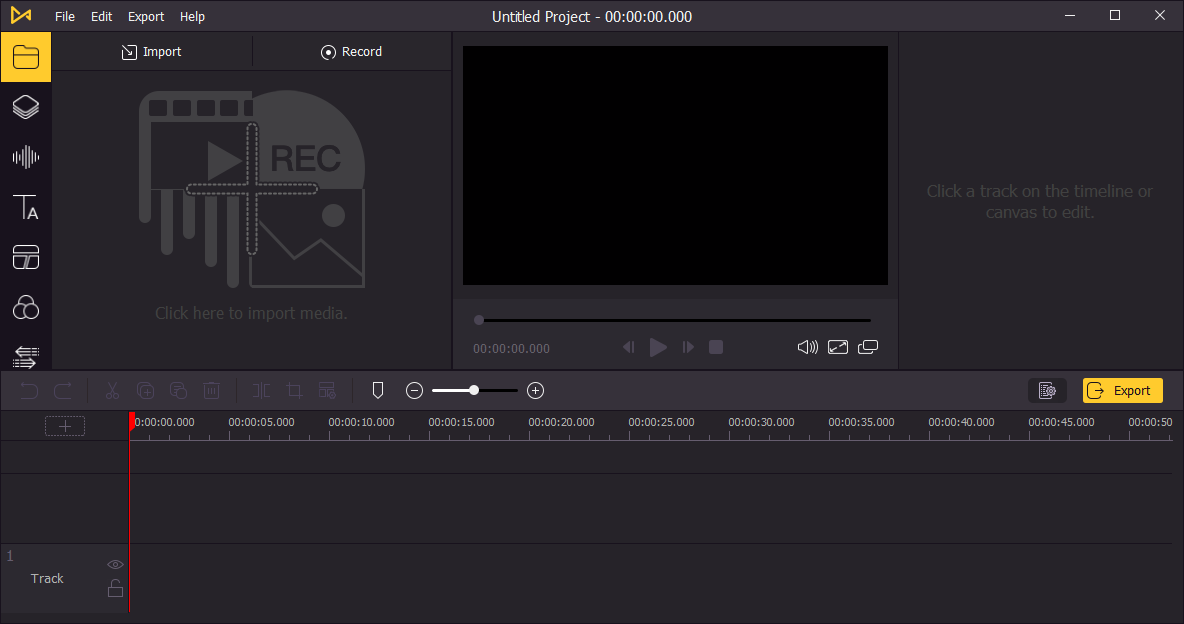
Öffnen Sie TunesKit AceMovi auf Ihrem Computer und importieren Sie dann Ihr Video in die Medienbox. Sie können auf die Schaltfläche Importieren klicken, um das Video hochzuladen, oder die Videodateien direkt in das Feld ziehen.
Video zur Zeitleiste hinzufügen
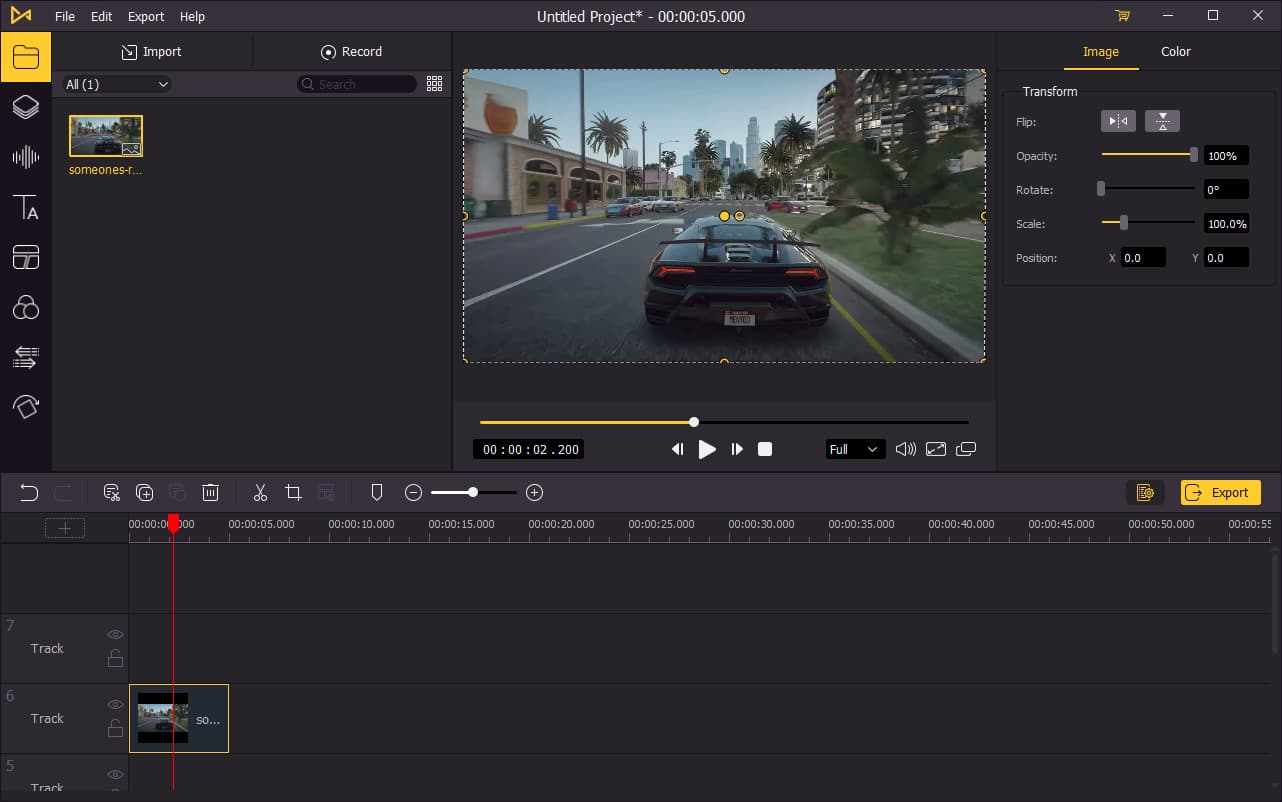
Um Ihr Video zur Zeitleiste hinzuzufügen, können Sie es direkt einzeln in die Zeitleiste ziehen. Sie können auch Ctrl+A drücken, um alle Mediendateien auszuwählen und sie auf die Zeitleiste zu ziehen. Sie können den Schieberegler über der Zeitleiste ziehen, um die Zeitleiste zu vergrößern/verkleinern, damit Sie Ihr Video leichter bearbeiten können..
Ein Zeitlupenvideo erstellen
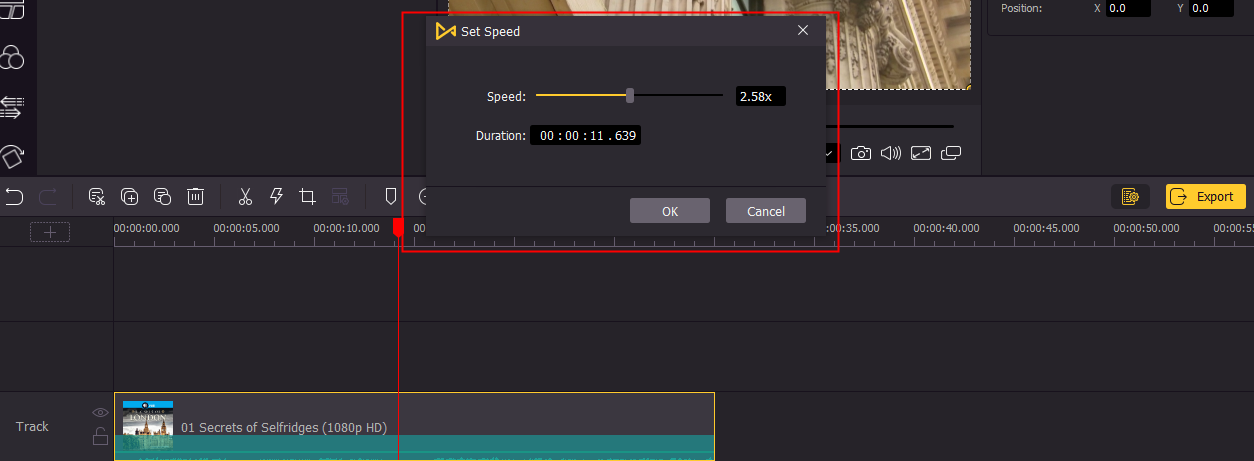
Klicken Sie mit der rechten Maustaste auf die Videobahn in der Zeitleiste > Geschwindigkeit und Dauer. Sie können die Geschwindigkeit des Videos im neuen Pop-up-Fenster anpassen. Um ein Zeitlupenvideo zu erstellen, ziehen Sie den Schieberegler nach links, um das Video zu verlangsamen. Sie können auch rechts die gewünschte Geschwindigkeit eingeben.
Video exportieren
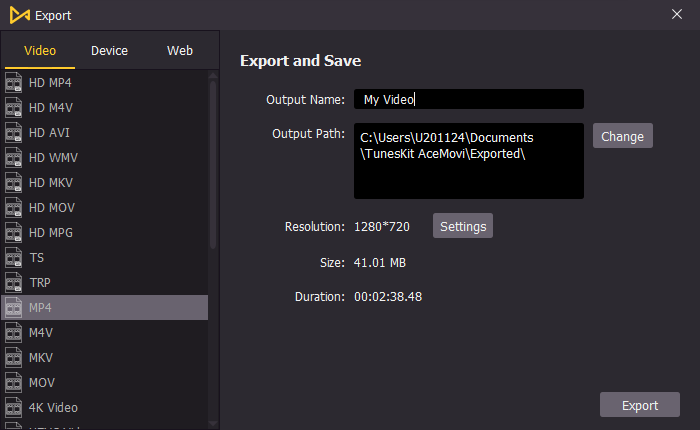
Wenn Sie mit der Bearbeitung Ihres Videos fertig sind, klicken Sie auf die Schaltfläche Exportieren in der Mitte links und exportieren Sie Ihr Video. Wenn Sie auf Einstellungen klicken, können Sie die Ausgabeparameter auswählen. Wenn Sie auf die Schaltfläche Ändern klicken, können Sie den Ausgabeort ändern.
Video-Anleitung: Wie man ein Zeitlupenvideo auf dem Computer erstellt
Wie man ein Zeitlupenvideo auf dem iPhone erstellt
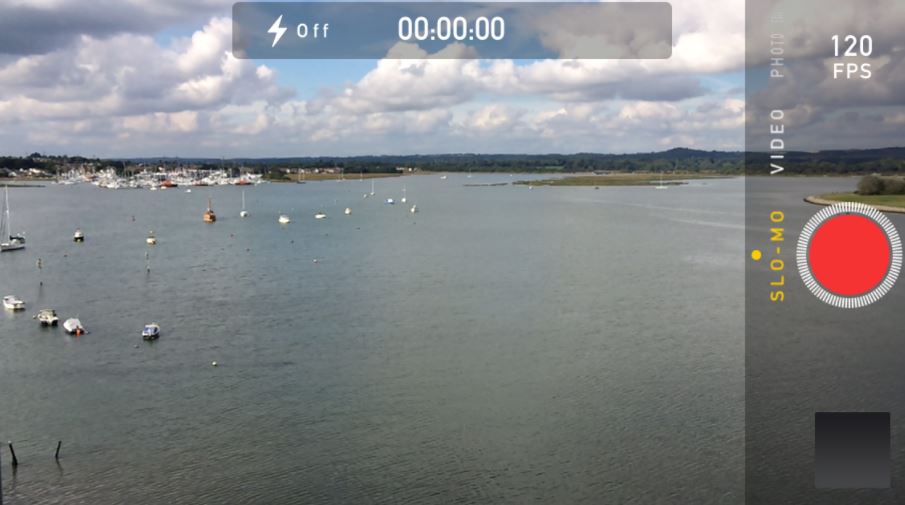
Sie können mit Ihrem iPhone Videos mit 120 FPS und 240 FPS (8 und höher) aufnehmen. Hier ist eine Schritt-für-Schritt-Anleitung, wie man ein Zeitlupenvideo mit dem iPhone aufnimmt und erstellt.
Wie man ein Zeitlupenvideo mit dem iPhone aufnimmt
1. Öffnen Sie die Kamera-App auf Ihrem iPhone.
2. Klicken Sie auf Zeitlupe, um die Zeitlupenfunktion zu aktivieren. (Die Zeitlupe funktioniert nur mit der rückwärtigen Kamera Ihres iPhone, es sei denn, Sie haben ein iPhone 11, 11 Pro oder 11 Pro Max).
3. Klicken Sie auf die rote Aufnahmetaste oder eine der seitlichen Lautstärketasten, um die Aufnahme zu starten.
4. Tippen Sie weiter, um die Aufnahme zu beenden.
5. Rufen Sie die Fotos-App auf, um Ihr Zeitlupenvideo abzuspielen.
Wie man ein normales Video in Zeitlupe verwandelt
Wenn Sie bereits ein Video mit normaler Geschwindigkeit aufgenommen haben, können Sie es in TunesKit AceMovi auch in ein Zeitlupenvideo verwandeln:
1. Laden Sie Ihr Video zu TunesKit AceMovi hoch.
2. Fügen Sie das Video in die Zeitleiste ein.
3. Klicken Sie mit der rechten Maustaste auf die Videobahn > Geschwindigkeit und Dauer.
4. Bewegen Sie den Schieberegler, um die Geschwindigkeit zu ändern, oder geben Sie die gewünschte Geschwindigkeit auf der rechten Seite ein.
5. Exportieren Sie das Video.
Apps zur Erstellung von Zeitlupenvideos für Android
Wenn Sie ein Android-Handy haben, können Sie auch Apps herunterladen, um ein Zeitlupenvideo zu erstellen. Hier sind einige Apps, mit denen Sie Zeitlupenvideos erstellen können.
1. Videoshop – Video Editor
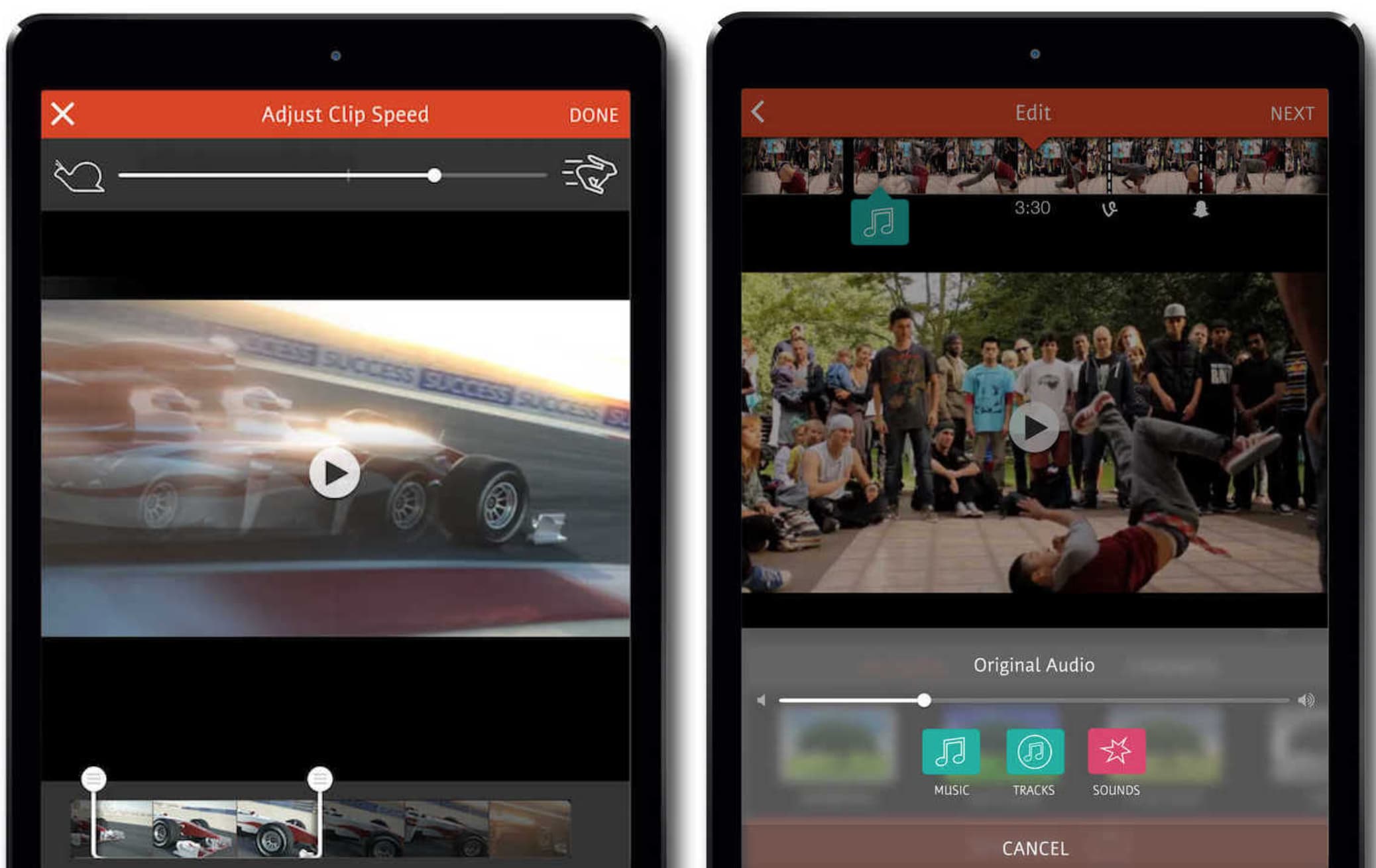
Videoshop - Video Editor ist eine beliebte Videobearbeitungs-App für Androidsystem. Sie können Videos zuschneiden, Musik hinzufügen, Animationen erstellen und Voice-Overs sowie Zeitlupenvideos aufnehmen. Sie können einen beliebigen Teil Ihres Videos auswählen und die Geschwindigkeit ändern, um ein Zeitlupenvideo zu erstellen.
2. Kostenloser Zeitlupenvideoseditor
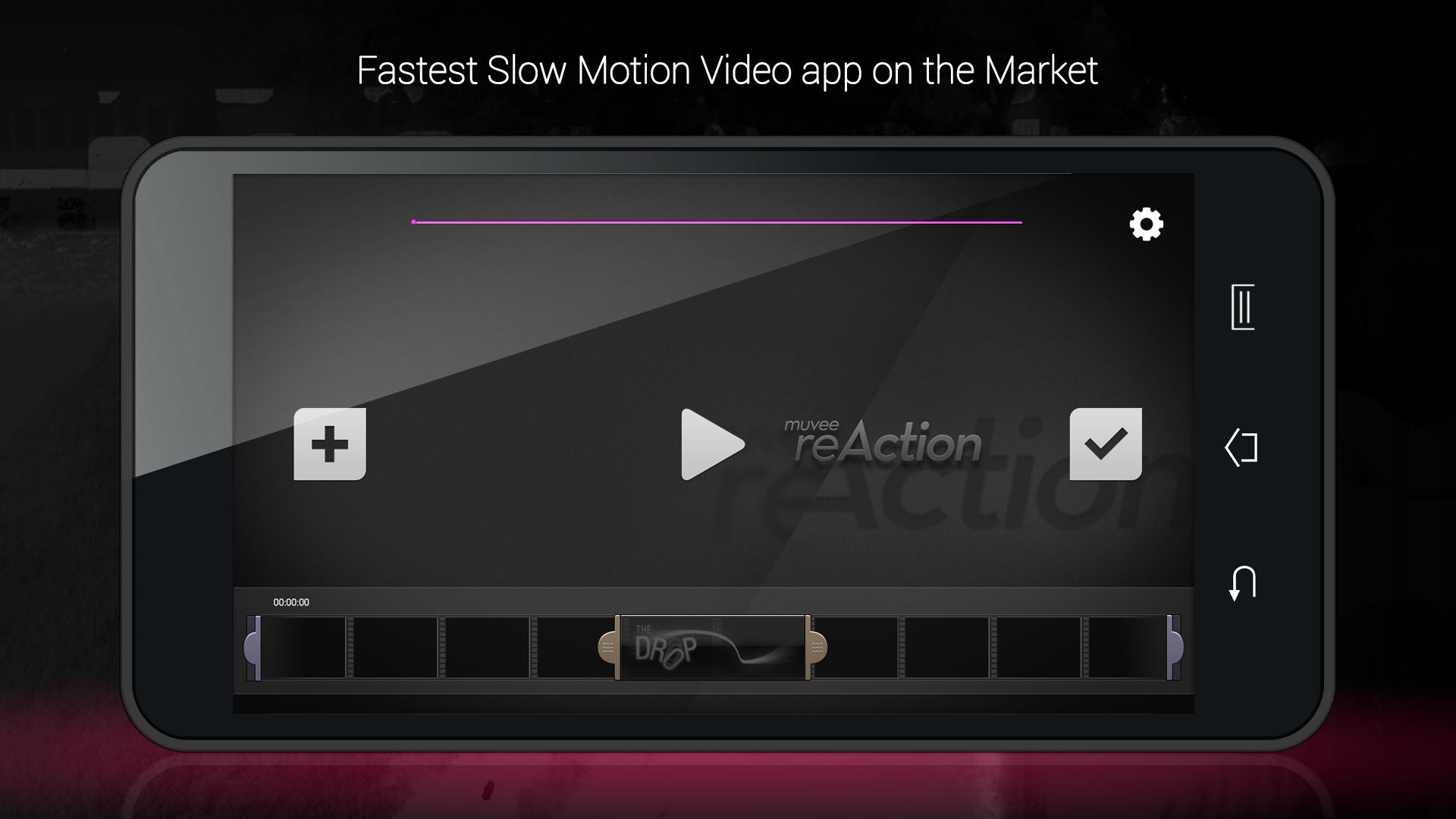
Kostenloser Zeitlupenvideoseditor ist eine hilfreiche Videobearbeitungsapp mit zahlreichen nützlichen Funktionen, einschließlich der Aufnahme von Zeitlupenvideo. Die App ist grundlegend und einfach zu bedienen, so dass auch Amateure die Aufnahmen verändern können. Sie können mit dieser App Videos ohne Qualitätsverlust aufnehmen und mit dem Geschwindigkeitsänderungstool ein Zeitlupenvideo erstellen.
3. SloPro
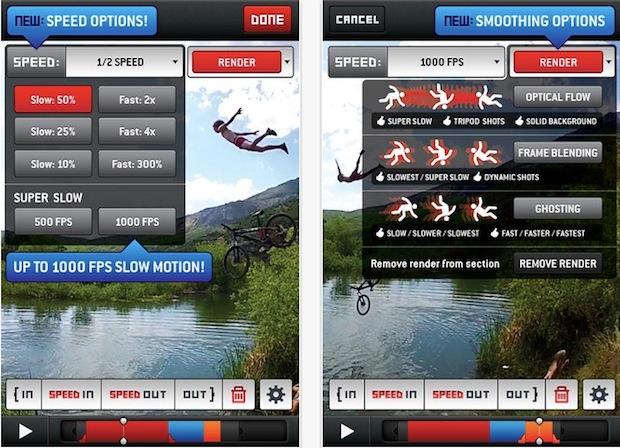
SloPro ist eine App zur Videobearbeitung aus einer Hand, die es Ihnen ermöglicht, innerhalb der App aufzunehmen und zu bearbeiten. In dieser App können Sie die Bewegung mit einer langsamen, gleichmäßigen Geschwindigkeit für eine bestimmte Zeit anhalten, so dass Sie ein Zeitlupenvideo erstellen können. Sie können Videos in wunderschöner Zeitlupe aufnehmen, bearbeiten und dann weitergeben, ohne dass Sie Dateien übertragen müssen.
Fazit
Sie können Zeitlupenvideos sowohl auf Ihrem Handy als auch auf Ihrem Computer aufnehmen. Für gleichmäßige Arbeitsabläufe und eine bessere Videoqualität ist die Bearbeitung Ihrer Zeitlupenvideos auf dem Computer jedoch vorzuziehen. Deshalb empfehlen wir Ihnen, ein Zeitlupenvideo mit TunesKit AceMovi zu erstellen. Dieses Tool bietet die Möglichkeit, die Geschwindigkeit mit einem Klick zu ändern und Sie können das Video ohne Qualitätsverlust exportieren.
